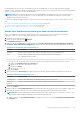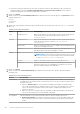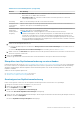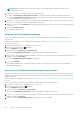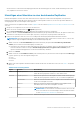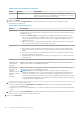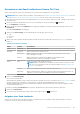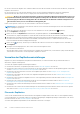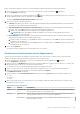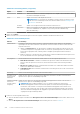Users Guide
● Wenn derzeit geschützte Maschinen auf einen Ziel-Core replizieren, können Sie diese Maschinen in das Seed-Laufwerk
einbeziehen, indem Sie die Option Include already replicated recovery points in the seed drive (Bereits replizierte
Wiederherstellungspunkte auf Seed-Laufwerk einbeziehen) auswählen.
b. Klicken Sie auf Weiter.
c. Wählen Sie auf der Seite Seed-Laufwerkspeicherort des Replikationsassistenten in der Dropdown-Liste Speicherort einen der
folgenden Zieltypen aus:
● Lokal
● Netzwerk
● Cloud
d. Geben Sie die in der folgenden Tabelle beschriebenen Details für das Archiv auf Basis der Position, die Sie in Schritt c ausgewählt
haben, ein.
Tabelle 137. Archivierungsdetails
Option Textfeld Beschreibung
Lokal Ausgabespeicherort Geben Sie den Speicherort für die Ausgabe ein. Damit wird der Pfad festgelegt,
in dem das Archiv des Seed-Laufwerks gespeichert werden soll, z. B.
D:\Arbeit\Archiv.
Netzwerk Ausgabespeicherort Geben Sie den Speicherort für die Ausgabe ein. Damit wird der Pfad festgelegt,
in dem das Archiv gespeichert werden soll, z. B. \\Servername
\Freigabename.
Benutzername Geben Sie einen Benutzernamen ein. Diese Angabe wird als Anmeldeinformation
für die Netzwerkfreigabe verwendet.
Kennwort Geben Sie ein Kennwort für den Netzwerkpfad ein. Diese Angabe wird als
Anmeldeinformation für die Netzwerkfreigabe verwendet.
Cloud Konto Wählen Sie ein Konto in der Dropdown-Liste aus.
ANMERKUNG: Um ein Cloud-Konto auswählen zu können, müssen Sie das
Konto zuerst in der Core Console hinzufügen. Weitere Informationen finden
Sie unter Hinzufügen eines Cloud-Kontos auf Seite 87.
Container Wählen Sie im Dropdown-Menü einen Container für das Konto aus.
Ordnername Geben Sie einen Namen für den Ordner ein, in dem die archivierten Daten
gespeichert werden sollen. Der Standardname ist „Rapid-Recovery-Archive-
[ERSTELLUNGSDATUM]-[ERSTELLUNGSZEIT]“.
e. Klicken Sie auf Weiter.
f. Geben Sie auf der Seite Seed-Laufwerkoptionen des Replikationsassistenten die in der folgenden Tabelle beschriebenen
Informationen ein.
Tabelle 138. Seed-Laufwerkoptionen
Element Beschreibung
Maximale Größe Umfangreiche Datenarchive können in mehrere Segmente aufgeteilt werden. Wählen Sie den maximalen
Speicherplatz aus, der zum Erstellen des Seed-Laufwerks reserviert werden soll. Führen Sie dazu einen der
folgenden Schritte aus:
● Wählen Sie Gesamtes Ziel aus, um den gesamten verfügbaren Speicherplatz im Pfad, der auf der
Seite „Seed-Laufwerkspeicherort“ angegeben wurde, zu reservieren. (Wenn beispielsweise „D:\Arbeit
\Archiv“ als Speicherort angegeben wurde, wird der gesamte verfügbare Speicherplatz auf dem
Laufwerk D: reserviert.)
● Geben Sie in das leere Textfeld einen Wert ein und wählen Sie dann eine Maßeinheit in der Dropdown-
Liste aus, um den maximal reservierten Speicherplatz festzulegen.
Recyclingaktion Falls der Pfad bereits ein Seed-Laufwerk enthält, wählen Sie eine der folgenden Optionen aus:
● Nicht wiederverwenden. Vorhandene Seed-Daten am Speicherort werden nicht überschrieben oder
gelöscht. Wenn der Speicherort nicht leer ist, können keine Daten in das Seed-Laufwerk geschrieben
werden.
232 Schutz von Arbeitsstationen und Servern